
Palkkien, sektorien ja muiden ulkoasun muuttaminen Macin Keynotessa
Datasarja on toisiinsa liittyvien arvojen joukko kaaviossa. Se voi käsittää esimerkiksi kaikki samanväriset palkit palkkikaaviossa tai yksittäisen viivan viivakaaviossa.
Voit korostaa trendejä kaaviossa muuttamalla yhden tai useamman datasarjan ulkoasua, sijaintia tai välistystä.
Kaavion elementtien värien ja varjojen muuttaminen
Voit muuttaa minkä tahansa datasarjan ulkoasua kaaviossa, jotta se erottuu muista sarjoista. Voit esimerkiksi täyttää palkkikaavion jokaisen datasarjan palkit eri värillä tai liukuvärillä tai käyttää sarjoissa eri ääriviivatyyliä. Hajontakaavioissa voit muuttaa kutakin pistettä edustavaa symbolia ja lisätä pisteiden välille yhteysviivoja.
Huomaa: Et voi muuttaa yksittäisen datapisteen (esimerkiksi palkkikaavion yksittäisen palkin) ulkoasua. Kaikki tekemäsi muutokset koskevat jokaista sarjan datapistettä.
Klikkaa kaaviota ja klikkaa jotakin datasarjan elementtiä (esim. palkkia, pylvästä, ympyräkaavion sektoria tai hajontakaavion pistettä).
Koko datasarja valitaan.
Klikkaa
 Muoto-sivupalkin Tyyli-välilehteä.
Muoto-sivupalkin Tyyli-välilehteä.Voit tehdä muutokset sivupalkin säätimillä. Sinun täytyy ehkä klikata kunkin osion nimen vieressä olevaa lisätietokolmiota, jotta saisit kaikki valinnat näkyviin.
Muutokset vaikuttavat vain valittuun datasarjaan. Jos haluat muuttaa toista sarjaa, klikkaa jotakin sen elementtiä ja tee haluamasi muutokset.
Jos haluat valita monta sarjaa, klikkaa sarjan elementtiä ja komento-klikkaa sitten elementtiä toisessa sarjassa. Jos haluat valita kaikki sarjat, klikkaa sarjan elementtiä ja paina sitten komento-A.
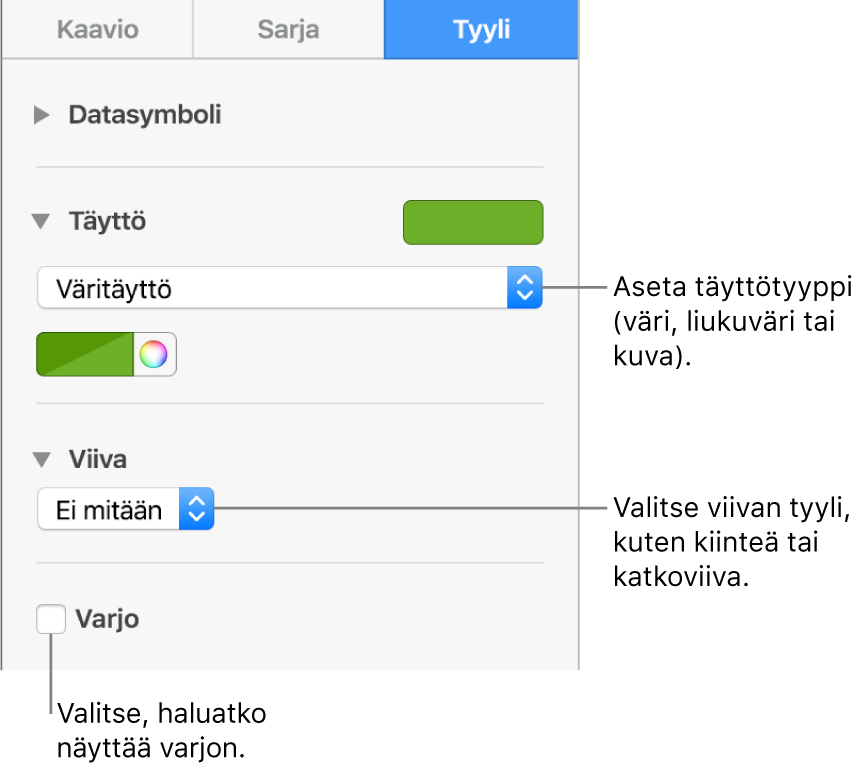
Vinkki: Voit valita yhdenmukaisen värien sarjan kaavion kaikkia datasarjoja varten kerralla. Klikkaa kaaviota, klikkaa sivupalkin Kaavio-välilehteä, klikkaa ![]() -painiketta ja valitse värit. Jos haluat esikatsella kaavion värejä, pidä osoitinta väriyhdistelmän päällä.
-painiketta ja valitse värit. Jos haluat esikatsella kaavion värejä, pidä osoitinta väriyhdistelmän päällä.
Välistyksen muuttaminen palkki- ja pylväskaavioissa
Voit asettaa pylväiden tai palkkien välin pylväs-, pinottu pylväs-, palkki- tai pinottu palkki -kaaviossa.
Klikkaa kaaviota ja klikkaa Muoto
 -sivupalkin Kaavio-välilehteä.
-sivupalkin Kaavio-välilehteä.Klikkaa Välit-kohdan vieressä olevaa lisätietokolmiota ja aseta sitten väli.
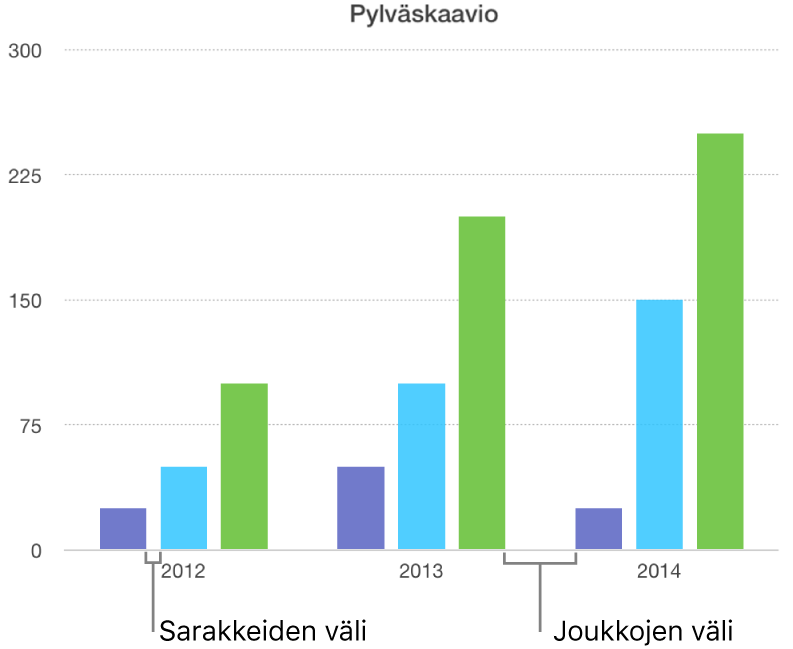
Pyöristettyjen päätyjen lisääminen palkki- ja pylväskaavioihin sekä sekoitettuihin ja kaksiakselisiin kaavioihin
Valitse kaavio klikkaamalla sitä.
Klikkaa
 Muoto-sivupalkissa Kaavio.
Muoto-sivupalkissa Kaavio.Klikkaa Pyöristetyt päädyt ‑kohdan vieressä olevaa lisätietokolmiota ja vedä liukusäädintä tai syötä tietty arvo.
Jos haluat pyöristää vain kunkin palkin tai pylvään kaksi ulkokulmaa (kauimpana akselista olevat kulmat), valitse Vain loppupäädyt ‑valintaneliö.
Kolmiulotteisen kaavion syvyyden ja sarjan elementtien muodon muuttaminen
Voit muuttaa kaavion syvyyttä, valaistuksen tyyliä, palkkien muotoa, viisteitä, ja kolmiulotteisten kaavioiden pyöritystä.
Valitse kolmiulotteinen kaavio klikkaamalla sitä.
Klikkaa
 Muoto-sivupalkin Kaavio-välilehteä.
Muoto-sivupalkin Kaavio-välilehteä.Klikkaa 3D-näkymä-kohdan vieressä olevaa lisätietokolmiota ja tee sitten muutoksia säätimillä.
Sarjojen tai sektorien välisten reunojen viistoittaminen kolmiulotteisissa pino- ja ympyräkaavioissa
Voit lisätä sarjojen erottuvuutta kolmiulotteisissa pino-, pylväs- tai ympyräkaavioissa viistoittamalla reunat, joissa sarjat kohtaavat.
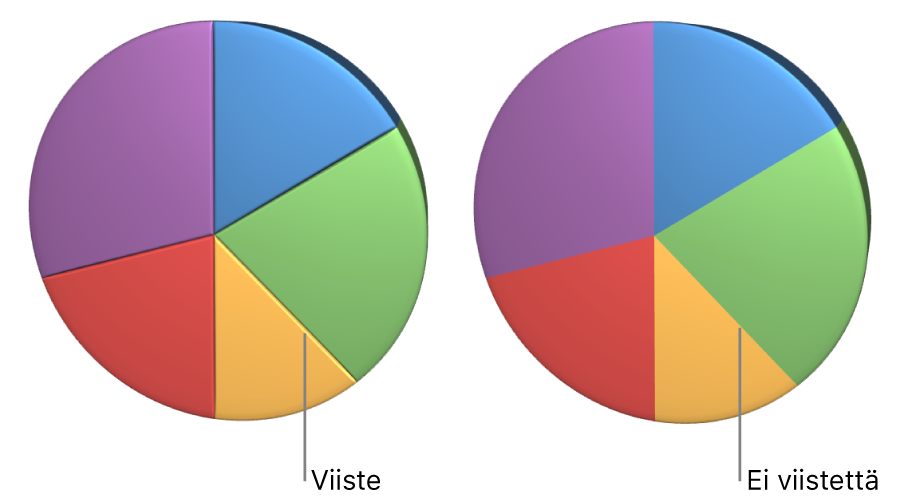
Klikkaa kaaviota.
Klikkaa
 Muoto-sivupalkin Kaavio-välilehteä.
Muoto-sivupalkin Kaavio-välilehteä.Klikkaa 3D-näkymä-kohdan vieressä olevaa lisätietokolmiota ja valitse Näytä viisteet -valintaneliö.
Ympyräkaavion sektorien tai kehäkaavion segmenttien paikan muuttaminen
Valitse ympyrä- tai kehäkaavio.
Tee jokin seuraavista:
Ainoastaan valittujen sektorien tai segmenttien siirtäminen: Kaksoisklikkaa sektoria tai segmenttiä tai komento-klikkaa useita kohteita ja vedä.
Kaikkien sektorien siirtäminen ympyräkaaviossa: Klikkaa
 Muoto-sivupalkin Sektorit-välilehteä. Klikkaa Sektorin sijainti -kohdan vieressä olevaa lisätietokolmiota ja säädä sektorien välinen etäisyys vetämällä Etäisyys keskeltä -liukusäädintä.
Muoto-sivupalkin Sektorit-välilehteä. Klikkaa Sektorin sijainti -kohdan vieressä olevaa lisätietokolmiota ja säädä sektorien välinen etäisyys vetämällä Etäisyys keskeltä -liukusäädintä.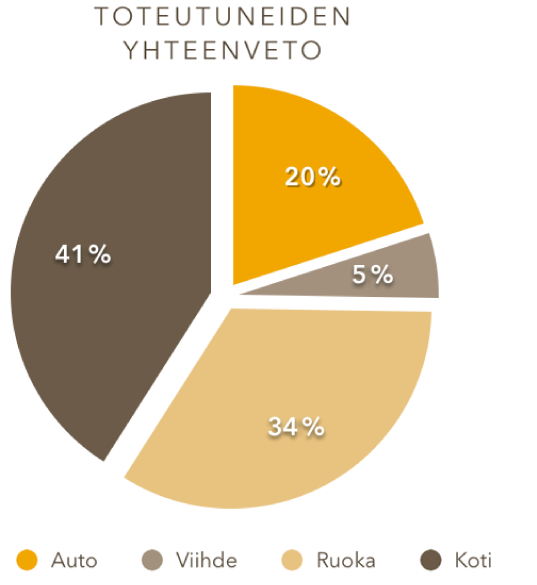
Voit myös muuttaa ympyräkaavion sektoreiden tai kehäkaavion segmenttien suuntaa siirtämällä Pyörityskulma-säädintä. Voit halutessasi painottaa joitakin tietoja esimerkiksi sijoittamalla tietyt sektorit kaavion ylä- tai alaosaan.
Kehäkaavion keskireiän koon muuttaminen
Valitse kehäkaavio klikkaamalla sitä.
Klikkaa Muoto
 -sivupalkin Segmentit-välilehteä.
-sivupalkin Segmentit-välilehteä.Vedä sivupalkin Sisäsäde-osiossa liukusäädintä tai anna tietty arvo.
Datasymbolien lisääminen tai muuttaminen viiva- ja hajontakaavioissa
Voit muuttaa symboleita, joita käytetään datan esittämiseen hajontakaavioissa.
Valitse kaavio klikkaamalla sitä.
Klikkaa
 Muoto-sivupalkissa Sarja-välilehteä.
Muoto-sivupalkissa Sarja-välilehteä.Klikka Datasymbolit-kohdan alla olevaa ponnahdusvalikkoa ja valitse symboli tai poista symbolit kaaviosta valitsemalla Ei mitään.
Voit tallentaa kaavion ulkoasun uutena tyylinä.
Jos et voi muokata kaaviota, sen lukitus täytyy ehkä avata.